Solución de problemas de LMS
Artículo actualizado el
Este artículo se aplica a:
Si su organización es como la mayoría, debe realizar un seguimiento de la actividad de los alumnos e informar sobre ella. Afortunadamente, cuando utilizas el software Articulate para crear un curso de e-learning, es muy fácil publicarlo en un sistema de gestión del aprendizaje (LMS).
Sin embargo, a veces, tu curso no se comporta como se espera en tu LMS. ¿Por qué? La mayoría de las veces, se debe a que cada LMS utiliza los estándares de seguimiento (AICC, SCORM, xAPI, cmi5) de forma un poco diferente, y eso puede causar problemas.
En este artículo, sugeriremos algunas formas de solucionar los problemas más comunes:
- El curso no se cargará en tu LMS
- El curso no se reproduce como se esperaba en tu LMS
- El curso no se rastrea ni se reanuda en tu LMS
El curso no se cargará en tu LMS
Si el curso no se carga en el LMS o se produce un error, sigue estos pasos:
1. Publica para su distribución en LMS.
En primer lugar, publique su curso correctamente para el alojamiento en LMS, tal y como se describe en estas guías de usuario:
2. Utilice una especificación de cursos de e-learning compatible.
Cuando publiques, asegúrate de seleccionar un estándar de comunicación compatible con tu LMS. Te recomendamos que elijas la especificación más reciente compatible con tu LMS. El contenido de Articulate admite estas especificaciones (ordenadas de la más reciente a la más antigua):
- cmi5
- xAPI
- SCORM 2004 (2ª, 3ª y 4ª ediciones)
- SCORM 1.2 (¿Cuál es la diferencia entre las versiones de SCORM? )
- AICC
3. Comprime el resultado publicado.
La mayoría de los LMS requieren que comprima el contenido antes de subirlo. Y debe estar comprimido de una forma determinada o tu LMS no lo aceptará. Rise 360 comprime automáticamente tu curso al exportarlo. En el caso de Storyline y Studio, la mejor forma de comprimir el curso es hacer clic en el botón Comprimir del cuadro de diálogo Publicar correctamente en el software Articulate.
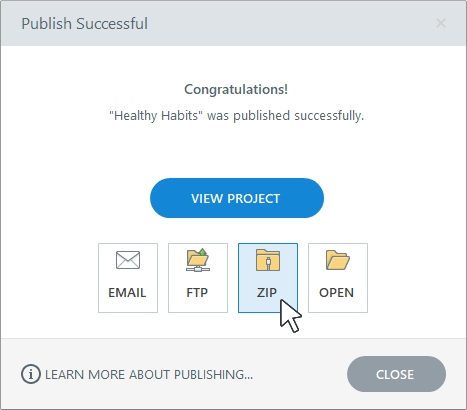
Si descomprimes (extraes) el resultado publicado, asegúrate de volver a comprimirlo antes de subirlo a tu LMS. Tenga cuidado de comprimir solo los archivos del curso, no la carpeta que contiene los archivos del curso. Los archivos del curso deben estar en la raíz del archivo zip, como se muestra a continuación.
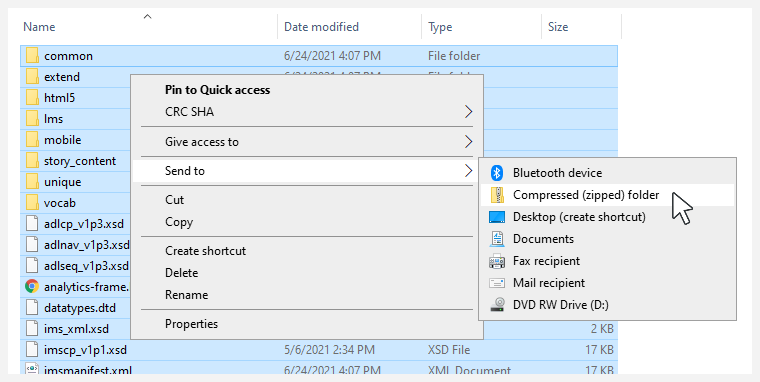
4. Póngase en contacto con su proveedor de LMS.
Si sigues sin poder subir contenido a tu LMS, contacta a tu proveedor de LMS para obtener instrucciones específicas.
El curso no se reproduce como se esperaba en tu LMS
Si tu campo no se reproduce como esperabas o si no se reproduce en absoluto, sigue estos pasos:
1. Sube el resultado publicado a tu LMS.
Asegúrese de ver el curso desde su LMS y no desde su disco duro local. Las restricciones de seguridad de su ordenador, navegador web y red pueden interferir con el resultado publicado cuando se ve de forma local. Sube el resultado publicado a tu LMS y ejecútalo.
2. Identifique el archivo de lanzamiento.
Si tu LMS requiere que identifiques manualmente el archivo de lanzamiento de cada curso, asegúrate de que estás apuntando al archivo de lanzamiento correcto.
|
Especificaciones del LMS |
Archivo de inicio |
|---|---|
|
cmi5 |
Rise 360: Storyline y estudio: |
|
xAPI |
Rise 360: Storyline: Presenter 360: Quizmaker 360: Engage 360: |
|
SCORM 2004 |
Rise 360: Storyline y estudio: |
|
SCORM 1.2 |
Rise 360: Storyline y estudio: |
|
AICC |
Rise 360: Storyline y estudio: |
3. No abra el reproductor en una ventana nueva.
Si tu LMS lanza automáticamente los cursos en una ventana independiente, tendrás que desactivar la opción Iniciar reproductor en una ventana nueva en las propiedades del reproductor. De lo contrario, el curso no podrá comunicarse con el LMS y no funcionará como se esperaba. Consulta estas guías de usuario para obtener información sobre el reproductor:
- Rise 360 (no aplicable)
- Storyline 360
- Storyline 3
- Presenter 360
- Quizmaker 360
- Engage 360
4. Añada un botón de salida a su curso.
Este paso no es obligatorio, pero puede ofrecer a tus alumnos una experiencia más fluida. Considere la posibilidad de añadir un botón de salida o un enlace a su curso. Algunos LMS prefieren o incluso requieren una opción de salida. Por ejemplo, el SCORM 2004 exige que los alumnos abandonen completamente el curso para que los datos de finalización se muestren en los informes del LMS. Pregúntele a su proveedor de LMS para estar seguro.
En Storyline, puedes agregar un activador de «salir del curso» a cualquier diapositiva o puedes colocar el accionador en el marco del reproductor como una pestaña personalizada.
En Rise 360, puedes agregar un bloque de botones a cualquier lección y configurar el destino del botón para salir del curso. Y cuando exportas un curso de Rise 360 como un paquete de LMS, puedes habilitar el enlace Exit Course, que aparece en la esquina superior derecha del curso publicado. (Ten en cuenta que un accionador de salida de un bloque de Storyline cierra el curso de Rise 360, por lo que te recomendamos no agregar activadores de salida a los bloques de Storyline incrustados).
5. Oculta la portada de tu entrenamiento de Rise 360.
En algunos entornos, ocultar la portada de Rise 360 puede mejorar la compatibilidad. Simplemente selecciona Ocultar portada cuando publiques tu curso en LMS. Esta opción no está disponible para la formación creada a partir de las plantillas de contenido de Next Big Idea Club.
6. Utilice una versión compatible de Java.
El contenido de Articulate no usa Java, pero tu LMS sí. Pregúntale a tu proveedor de LMS si necesitas Java y averigua qué versión debes instalar. (Es posible que su LMS no sea compatible con la versión más reciente de Java).
7. Borra la memoria caché del navegador y prueba diferentes navegadores.
Borre la memoria caché del navegador y vuelva a ver el curso. Si no estás seguro de cómo borrar la memoria caché, consulta este artículo.
Tenemos una lista de navegadores compatibles que puedes usar para realizar pruebas. Si el problema que tienes solo existe en Internet Explorer 11, consulta estos artículos para Rise 360 y Storyline/Studio.
8. Pruebe su curso en SCORM Cloud.
He aquí un consejo profesional. Pruebe su curso publicado en SCORM Cloud y compare los resultados con su LMS. Obtenga más información sobre el uso de SCORM Cloud para solucionar problemas de LMS.
SCORM Cloud es un motor de pruebas estándar del sector y, aunque su nombre lleva «SCORM», también se puede utilizar para probar contenido de AICC, xAPI y cmi5. (Siga estas instrucciones cuando pruebe el contenido del AICC).
Si tu contenido funciona correctamente en SCORM Cloud pero no en tu LMS, abre un caso de soporte técnico con tu proveedor de LMS para solucionar el problema. Su proveedor de LMS puede solicitar un registro de depuración para ayudar a identificar el problema. Aprende a generar un registro de depuración para el contenido de Rise 360 y Storyline/Studio. Si quieres saber más sobre el registro de depuración, consulta El secreto de la depuración de LMS, que incluye un video de demostración e información útil.
Si su curso tampoco se puede reproducir correctamente en SCORM Cloud, envíenos el archivo de proyecto para que lo revisemos. ¡Estaremos encantados de ayudarte!
El curso no se registra ni se reanuda en tu LMS
Si tu curso no se sigue o no se reanuda correctamente en tu LMS incluso después de haber probado las recomendaciones de la sección anterior, aquí tienes algunas cosas más que puedes probar.
1. Cambie el estado de los informes.
Pregúntele a su proveedor de LMS si requiere valores específicos para el estado de los informes. Articulate proporciona cuatro pares de valores que se pueden informar a un LMS para el contenido de cmi5 (solo Rise 360), SCORM y AICC. (Por diseño, el contenido de XAPI no tiene opciones de generación de informes). Cuando exporte o publique su curso, haga clic en la lista desplegable Informes en Rise 360 o en el botón Informes y seguimiento en Storyline/Studio y seleccione el par de valores que desee usar:
- Aprobado/Incompleto
- Aprobado/Desaprobado
- Completado/incompleto
- Completado/fallido
Si tu LMS registra el estado de finalización y el estado de éxito, consulta estos consejos sobre qué opciones de informes elegir.
2. Selecciona una opción de seguimiento.
Cuando publique un curso de Storyline o Studio, haga clic en el botón Informes y seguimiento y especifique si desea realizar un seguimiento de la finalización en función del número de diapositivas vistas o de un cuestionario concreto del curso. Storyline 360 tiene más opciones; puedes realizar el seguimiento mediante un accionador de finalización o incluso seleccionar varios métodos de seguimiento, como se muestra a continuación.
- ¿Tienes problemas para rastrear el resultado de un cuestionario en Storyline? Intenta volver a crear la diapositiva de resultados. Simplemente haga clic con el botón derecho en la diapositiva de resultados y seleccione Duplicar. A continuación, elimine la diapositiva de resultados original. Esto puede corregir una posible corrupción en las variables de la diapositiva de resultados.
- ¿El seguimiento del número de diapositivas vistas no funciona como se esperaba? Intente restablecer el menú del reproductor a su estado predeterminado y muéstrelo a lo largo del curso para que pueda ver cuántas diapositivas recorre mientras navega por el contenido.
En el caso de un curso de Rise 360, puedes hacer un seguimiento de los resultados mediante la finalización del curso, el resultado del cuestionario o el bloque Storyline, como se muestra a continuación.
3. Compruebe la configuración de reanudación.
Compruebe que la configuración de reanudación esté configurada correctamente para su curso. Consulta estas guías de usuario para saber cómo funciona la característica de currículum en cada aplicación:
- Rise 360 (solo se aplica cuando actualizas un curso existente en tu LMS)
- Storyline 360
- Storyline 3
- Presenter 360
- Quizmaker 360
- Engage 360
4. Opcional: carga el contenido de xAPI a un servidor externo.
Si publicaste un curso de Storyline o Studio para xAPI, puedes alojar el resultado publicado en un servidor independiente de tu LMS. Solo tienes que especificar la URL de inicio al publicar. Consulta los detalles en los siguientes artículos:
5. Determine si el contenido del AICC se encuentra en un entorno multidominio.
Si publicaste un curso de Storyline o Studio para el AICC y alojas el resultado publicado en un servidor independiente de tu LMS, es posible que te enfrentes a una limitación entre dominios del AICC. Deberás agregar un archivo a la salida publicada para resolver el problema. Consulta este artículo para obtener más información.
6. Pruebe con un estándar de LMS diferente.
Articulate Content admite varios estándares de LMS, incluidos AICC, SCORM 1.2, SCORM 2004, xAPI y cmi5. Sin embargo, es posible que tu LMS no sea compatible con todos ellos, por lo que es mejor que consultes con tu proveedor de LMS para averiguar qué estándar recomiendan.
Si utilizas SCORM 1.2 o SCORM 2004 (segunda edición), ten en cuenta que estos estándares más antiguos tienen un límite de datos de suspensión inferior. Si el curso parece reanudarse solo hasta cierto punto, intente publicarlo en SCORM 2004, 3.ª o 4.ª edición, xAPI o cmi5, si su LMS los admite. Obtenga más información sobre la suspensión de los límites de datos (algunos LMS no respetan estos límites).
7. Pruebe en diferentes navegadores.
Algunos LMS se vieron afectados por la decisión de Google de finalizar el soporte técnico para la XHR sincrónica. Si el problema solo ocurre en Google Chrome o en la versión de Microsoft Edge basada en Chromium, ponte en contacto con el administrador o el proveedor del LMS para ver si necesitas actualizar el sistema.
Consejo rápido: SCORM Cloud no usa XHR sincrónico (consulte el paso 9 a continuación), por lo que es una excelente manera de probar cursos de e-learning y comparar los resultados con su LMS.
8. Asegúrese de tener instalada la última versión
Recomendamos utilizar la última versión de la aplicación de creación para aprovechar todas las funciones y correcciones disponibles. Por ejemplo, a partir de la actualización de noviembre de 2022 para Storyline 360, puedes notificar a los alumnos cuando pierdan la conexión a Internet para que no pierdan su progreso.
9. Pruebe su curso en SCORM Cloud.
Si su curso sigue sin rastrearse o reanudarse, pruébelo en SCORM Cloud y compare los resultados con su LMS. Aquí te explicamos cómo hacerlo.
SCORM Cloud es un motor de pruebas estándar del sector y, aunque su nombre lleva «SCORM», también se puede utilizar para probar contenido de AICC, xAPI y cmi5. (Siga estas instrucciones cuando pruebe el contenido del AICC).
Si tu contenido funciona correctamente en SCORM Cloud pero no en tu LMS, abre un caso de soporte técnico con tu proveedor de LMS para solucionar el problema. Su proveedor de LMS puede solicitar un registro de depuración para ayudar a identificar el problema. Aprende a generar un registro de depuración para el contenido de Rise 360 y Storyline/Studio. Si quieres saber más sobre el registro de depuración, consulta El secreto de la depuración de LMS, que incluye un video de demostración e información útil.
Si su curso tampoco funciona en SCORM Cloud, envíenos el archivo de proyecto para que lo revisemos. ¡Estaremos encantados de ayudarte!


